'>

'என்னால் எப்படி முடியும் ஃபோர்ட்நைட் சிறப்பாக இயங்கச் செய்யுங்கள் கணினியில் ? ” இந்த கேள்விக்கான பதில்களைக் கண்டுபிடிக்க நீங்கள் முயற்சிக்கும்போது, நீங்கள் விளையாட்டு சிக்கல்களைக் கொண்டிருக்கிறீர்கள் அல்லது கேமிங் செயல்திறனை மேம்படுத்த முயற்சிக்கிறீர்கள் என்று அர்த்தம். இருப்பினும், ஆன்லைனில் திகைப்பூட்டும் பதில்களுடன் வழங்கப்பட்டால், எது நம்பகமானது என்று சொல்வது கடினம். அதிர்ஷ்டவசமாக, இந்த இடுகை உங்கள் நேரத்தையும் முயற்சியையும் சேமிக்க முடிகிறது - நிறைய வீரர்களுக்கு உதவிய பொதுவான மற்றும் பயனுள்ள முறைகளை இங்கே காணலாம்.
ஃபோர்ட்நைட் சிறப்பாக இயங்குவதற்கான உதவிக்குறிப்புகள்
இந்த இடுகையில், உங்கள் ஃபோர்ட்நைட் சிறப்பாக இயங்க 6 உதவிக்குறிப்புகள் உள்ளன. அவற்றில் சில ஃபோர்ட்நைட்டில் மட்டுமல்ல, பிற போட்டி ஆன்லைன் விளையாட்டுகளிலும் பயனுள்ளதாக இருக்கும் என்பதை நிரூபிக்கின்றன. எனவே பின்வரும் அனைத்து தந்திரங்களையும் நீங்கள் தேர்ச்சி பெற்றிருந்தால் அது உங்களுக்குப் பெரிய நன்மையாக இருக்கும்!
நீங்கள் அனைத்தையும் முயற்சிக்க வேண்டியதில்லை; உங்களுக்காக வேலை செய்யும் ஒன்றைக் கண்டுபிடிக்கும் வரை பட்டியலில் இறங்கவும்.
உதவிக்குறிப்பு 2: விளையாட்டு அமைப்புகளை சரிசெய்யவும்
உதவிக்குறிப்பு 3: உங்கள் வீடியோ அட்டை இயக்கியைப் புதுப்பிக்கவும்
உதவிக்குறிப்பு 4: உங்கள் விண்டோஸ் அமைப்புகளை மாற்றவும்
உதவிக்குறிப்பு 5: CPU / மெமரி ஹாகிங் பயன்பாடுகளை நிறுத்துங்கள்
உதவிக்குறிப்பு 6: தற்காலிக / குப்பை கோப்புகளை நீக்கு
உதவிக்குறிப்பு 1: ஃபோர்ட்நைட்டுக்கான குறைந்தபட்ச கணினி தேவைகளை உங்கள் பிசி பூர்த்திசெய்கிறதா என சரிபார்க்கவும்
நீங்கள் ஃபோர்ட்நைட் விளையாடத் தொடங்குவதற்கு முன் இது ஒரு முன்நிபந்தனை செயல்: உங்கள் பிசி விளையாட்டிற்கான குறைந்தபட்ச கணினி தேவைகளைப் பூர்த்திசெய்கிறதா என சரிபார்க்கவும். இல்லையென்றால், முதலில் உங்கள் வன்பொருள் சாதனங்களை மேம்படுத்துவது நல்லது.
ஃபோர்ட்நைட்டுக்கான குறைந்தபட்ச கணினி தேவைகள் இங்கே:
- ஃபோர்ட்நைட்டுக்கான குறைந்தபட்ச கணினி தேவைகள்
| இயக்க முறைமை | விண்டோஸ் 10/8/7 64-பிட் அல்லது மேக் ஓஎஸ்எக்ஸ் சியரா |
| செயலி கோர் | i3 2.4 Ghz |
| நினைவு | 4 ஜிபி ரேம் |
| காணொளி அட்டை | இன்டெல் எச்டி 4000 |
| HDD இடம் | 16 ஜிபி |
| டைரக்ட்ஸ் | டைரக்ட்எக்ஸ் 11.0 |
ஃபோர்ட்நைட்டுக்கான குறைந்தபட்ச கணினி தேவைகளை உங்கள் பிசி அரிதாகவே பூர்த்தி செய்தால், நீங்கள் சிறந்த கேமிங் அனுபவத்தை அனுபவிக்க வாய்ப்பில்லை. எனவே உங்கள் குறிப்புக்கான பரிந்துரைக்கப்பட்ட கணினி தேவைகள் இங்கே:
- ஃபோர்ட்நைட்டுக்கான பரிந்துரைக்கப்பட்ட கணினி தேவைகள்
| இயக்க முறைமை | விண்டோஸ் 10/8/7 64-பிட் |
| செயலி கோர் | i5 2.8 Ghz |
| நினைவு | 8 ஜிபி ரேம் |
| காணொளி அட்டை | என்விடியா ஜி.டி.எக்ஸ் 660 அல்லது ஏ.எம்.டி ரேடியான் எச்டி 7870 சமமான டி.எக்ஸ் 11 ஜி.பீ. |
| HDD இடம் | 20 ஜிபி |
| டைரக்ட்ஸ் | டைரக்ட்எக்ஸ் 11.0 |
உங்கள் கணினி ஃபோர்ட்நைட்டுக்கான குறைந்தபட்ச அல்லது பரிந்துரைக்கப்பட்ட கணினி தேவைகளை மீறிவிட்டால் அடுத்த முனைக்கு செல்லுங்கள். இல்லையெனில் மற்ற உதவிக்குறிப்புகளை முயற்சிக்கும் முன் உங்கள் வன்பொருளை மேம்படுத்த முயற்சிக்க வேண்டும்.
உதவிக்குறிப்பு 2: விளையாட்டு அமைப்புகளை சரிசெய்யவும்
இந்த உதவிக்குறிப்பு குறிப்பாக குறைந்த விலை கணினிகளுக்கு நிறைய உதவிகளைச் செய்யலாம். ஃபோர்ட்நைட்டுக்கான குறைந்தபட்ச கணினி தேவைகளை உங்கள் பிசி மீறினாலும், நீங்கள் இன்னும் இந்த முறையை முயற்சித்து, உங்கள் எஃப்.பி.எஸ் (வினாடிக்கு பிரேம்) சிறப்பாக உதவுகிறதா என்று பார்க்கலாம்.
1) ஃபோர்ட்நைட்டைத் தொடங்கவும். பின்னர் கிளிக் செய்யவும் முதன்மை பட்டியல் ஐகான் உங்கள் திரையின் மேல் வலது மூலையில்.
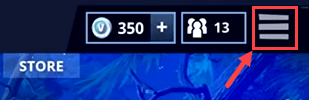
2) தேர்ந்தெடுக்கவும் கியர் வடிவ ஐகான் பிரதான மெனுவிலிருந்து.
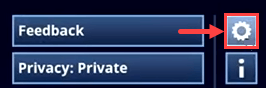
3) இல் வீடியோ அமைப்புகள் சாளரம், உங்கள் விளையாட்டுக்கு பின்வரும் மாற்றங்களைச் செய்யுங்கள்:
- அமை சாளர பயன்முறை க்கு முழு திரை
- அமை காட்சி தீர்மானம் உங்கள் கணினித் திரைக்கு
- அமை பிரேம் வீத வரம்பு க்கு வரம்பற்றது
- அமை தரம் க்கு குறைந்த அல்லது நடுத்தர
- அமை தூரத்தைக் காண்க க்கு இதுவரை அல்லது காவியம் (விரும்பினால்)
- அமை நிழல்கள் க்கு ஆஃப்
- அமை எதிர்ப்பு மாற்றுப்பெயர்ச்சி க்கு ஆஃப்
- அமை இழைமங்கள் க்கு குறைந்த
- அமை விளைவுகள் க்கு குறைந்த
- அமை பின் செயலாக்க க்கு குறைந்த
- அணைக்க Vsync
- அணைக்க மோஷன் மங்கலானது
- இயக்கவும் FPS ஐக் காட்டு (விரும்பினால்)
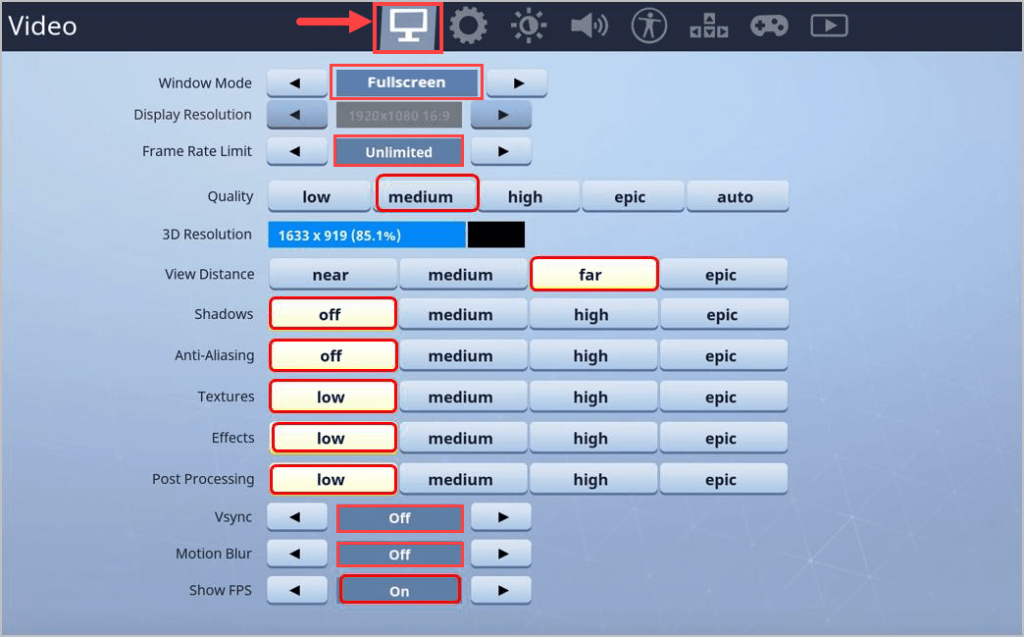
மேலே உள்ள அமைப்புகள் உங்கள் குறிப்புக்காக மட்டுமே. எப்படியிருந்தாலும், உங்கள் பிசி செயல்திறன் மற்றும் உங்கள் விருப்பத்திற்கு ஏற்ப விளையாட்டு அமைப்புகளை சரிசெய்யலாம்.
பற்றி தொலைவைக் காண்க:நீங்கள் காட்சி தூரத்தை நிராகரித்தால், இரண்டு விளைவுகள் இருக்கும்: ஒருபுறம், இது காட்சி தரத்தில் பெரிய வீழ்ச்சியை ஏற்படுத்துகிறது, இதனால் நிலம் மேலும் தரிசாகத் தோன்றும்; மறுபுறம், மறைக்கப்பட்ட எதிரிகளை நீங்கள் எளிதாகக் காணலாம், ஏனென்றால் அவற்றை மறைக்கக்கூடிய பொருள்கள் நீண்ட தூரங்களில் வழங்காது.
4) அமைப்புகளைச் சேமித்து, ஃபோர்ட்நைட்டிலிருந்து வெளியேறவும்.
நீங்கள் அங்கு செல்கிறீர்கள் - விளையாட்டு சிறப்பாக இயங்குகிறதா என்பதை சோதிக்க வேண்டிய நேரம் இது. இந்த உதவிக்குறிப்பு உங்களுக்கு பயனுள்ளதாக இல்லை எனில், அடுத்தவருக்கு செல்லுங்கள்.
உதவிக்குறிப்பு 3: உங்கள் வீடியோ அட்டை இயக்கியைப் புதுப்பிக்கவும்
காலாவதியான அல்லது ஊழல் நிறைந்த இயக்கிகள் உங்கள் FPS க்கு ஒரு பெரிய தீங்கு விளைவிக்கும், மேலும் பெரிய பின்னடைவுகளுக்கு வழிவகுக்கும். இந்த அர்த்தத்தில், நீங்கள் எப்போதும் உங்கள் வீடியோ அட்டை இயக்கிகளை புதுப்பித்த நிலையில் வைத்திருக்க வேண்டும்.
உங்கள் வீடியோ இயக்கியை கைமுறையாக புதுப்பிக்க உங்களுக்கு நேரம், பொறுமை அல்லது கணினி திறன் இல்லையென்றால், அதை தானாகவே செய்யலாம் டிரைவர் ஈஸி .
டிரைவர் ஈஸி தானாகவே உங்கள் கணினியை அடையாளம் கண்டு அதற்கான சரியான இயக்கிகளைக் கண்டுபிடிக்கும். உங்கள் கணினி எந்த கணினியை இயக்குகிறது என்பதை நீங்கள் சரியாக அறிந்து கொள்ள வேண்டிய அவசியமில்லை, தவறான இயக்கியை பதிவிறக்கம் செய்து நிறுவும் அபாயம் உங்களுக்கு தேவையில்லை, நிறுவும் போது தவறு செய்வதைப் பற்றி நீங்கள் கவலைப்பட தேவையில்லை. டிரைவர் ஈஸி எல்லாவற்றையும் கவனித்துக்கொள்கிறார்.
உங்கள் டிரைவர்களை இலவசமாக அல்லது டிரைவர் ஈஸியின் புரோ பதிப்பில் தானாகவே புதுப்பிக்கலாம். ஆனால் புரோ பதிப்பில் இது 2 கிளிக்குகளை மட்டுமே எடுக்கும் (மேலும் உங்களுக்கு முழு ஆதரவும் 30 நாள் பணம் திரும்ப உத்தரவாதமும் கிடைக்கும்):
1) பதிவிறக்க Tamil இயக்கி எளிதாக நிறுவவும்.
2) டிரைவர் ஈஸி இயக்கவும் மற்றும் கிளிக் செய்யவும் இப்போது ஸ்கேன் செய்யுங்கள் பொத்தானை. டிரைவர் ஈஸி பின்னர் உங்கள் கணினியை ஸ்கேன் செய்து ஏதேனும் சிக்கல் இயக்கிகளைக் கண்டறியும்.
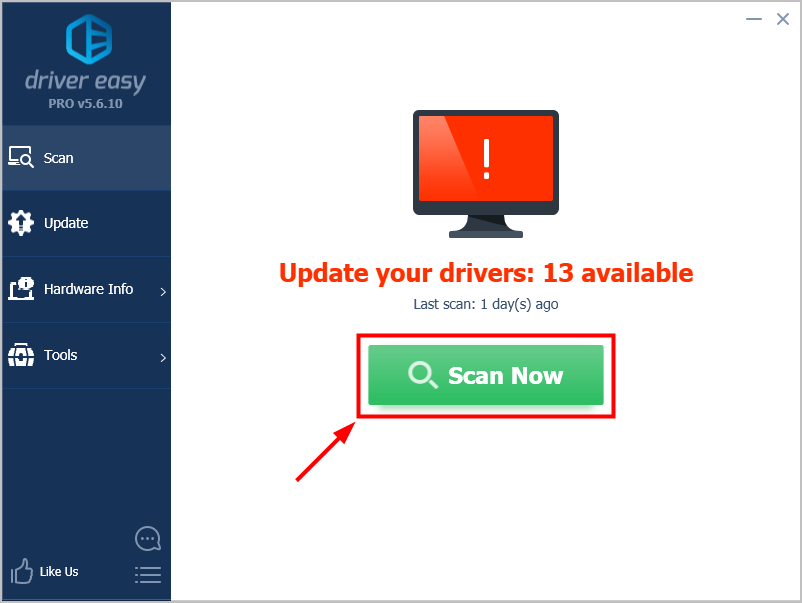
3) கிளிக் செய்யவும் அனைத்தையும் புதுப்பிக்கவும் உங்கள் கணினியில் காணாமல் போன அல்லது காலாவதியான அனைத்து இயக்கிகளின் சரியான பதிப்பை தானாகவே பதிவிறக்கி நிறுவலாம் (இதற்கு இது தேவைப்படுகிறது சார்பு பதிப்பு - நீங்கள் கிளிக் செய்யும் போது மேம்படுத்தும்படி கேட்கப்படுவீர்கள் அனைத்தையும் புதுப்பிக்கவும் ). அல்லது நீங்கள் வீடியோ இயக்கியைப் புதுப்பிக்க விரும்பினால், கிளிக் செய்க புதுப்பிப்பு அதற்கு அடுத்த பொத்தான்.
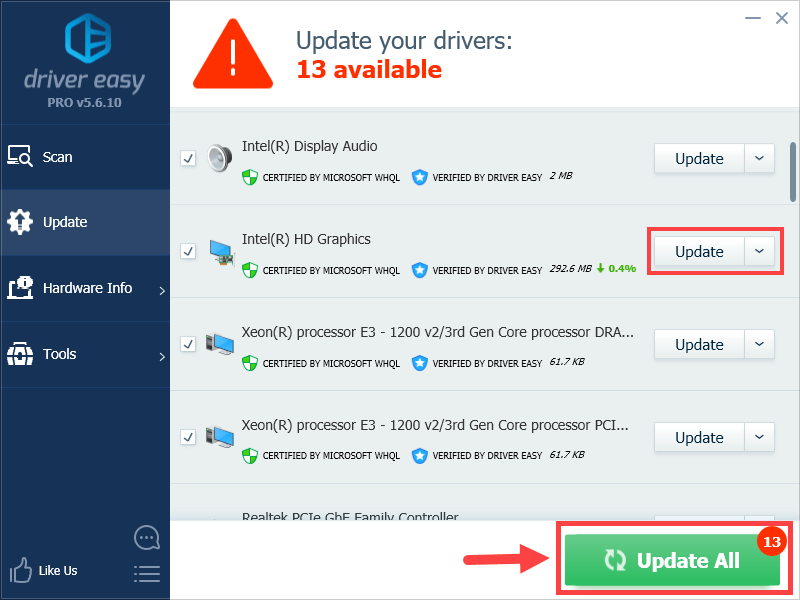
குறிப்பு: நீங்கள் விரும்பினால் அதை இலவசமாக செய்யலாம், ஆனால் இது ஓரளவு கையேடு.
உங்கள் இயக்கிகளைப் புதுப்பிக்க டிரைவர் ஈஸியைப் பயன்படுத்துவதில் ஏதேனும் சிக்கல்கள் இருந்தால், தயவுசெய்து எங்களுக்கு மின்னஞ்சல் அனுப்புங்கள் support@drivereasy.com .உதவிக்குறிப்பு 4: உங்கள் விண்டோஸ் அமைப்புகளை மாற்றவும்
உங்கள் கணினியின் கேமிங் செயல்திறனை அதிகரிக்க, விண்டோஸ் அமைப்புகளுடன் நீங்கள் செய்ய வேண்டிய ஒன்று உள்ளது:
- மேம்பட்ட கணினி அமைப்புகளை மாற்றவும்
- சக்தி அமைப்புகளை மாற்றவும்
- விண்டோஸ் புதுப்பிப்பு டெலிவரி உகப்பாக்கத்தை முடக்கு
மேம்பட்ட கணினி அமைப்புகளை மாற்றவும்
1) உங்கள் விசைப்பலகையில், அழுத்தவும் விண்டோஸ் லோகோ விசை மற்றும் ஆர் ரன் உரையாடல் பெட்டியைத் திறக்க அதே நேரத்தில். பின்னர் தட்டச்சு செய்க கட்டுப்பாட்டு குழு மற்றும் அடி உள்ளிடவும் .
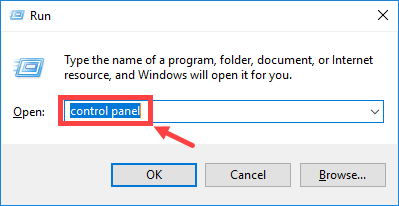
2) கீழ் மூலம் காண்க , கிளிக் செய்க வகை . பின்னர், கிளிக் செய்யவும் அமைப்பு மற்றும் பாதுகாப்பு .
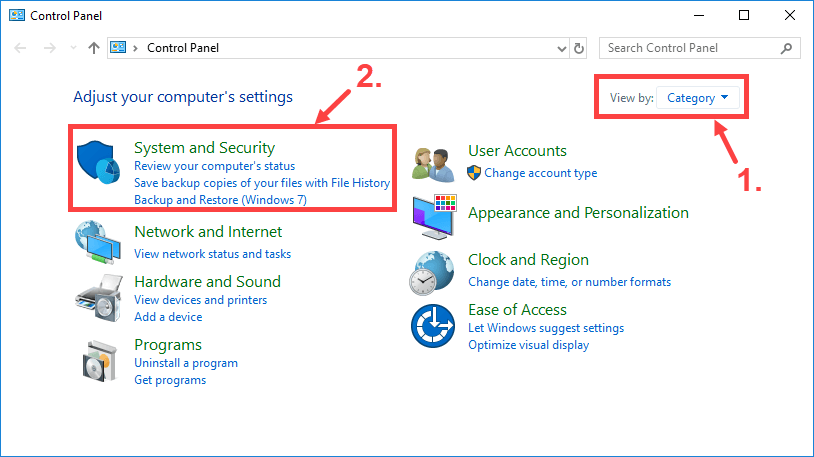
3) தேர்ந்தெடு அமைப்பு .
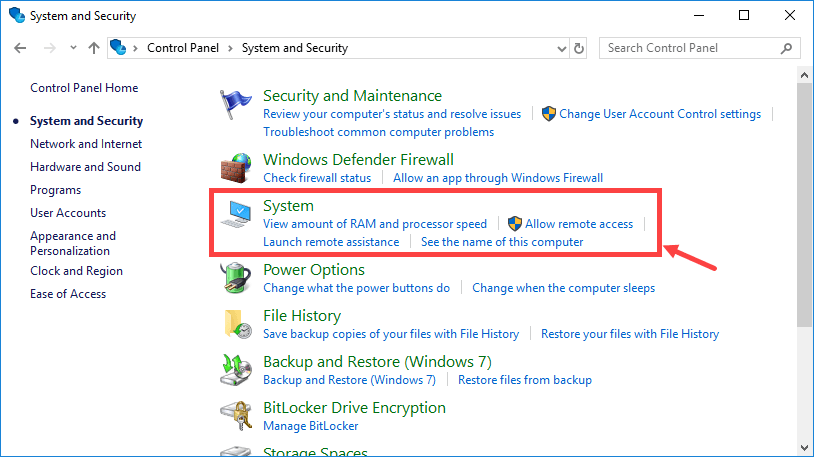
4) இடது பலகத்தில், கிளிக் செய்யவும் மேம்பட்ட கணினி அமைப்புகளை .
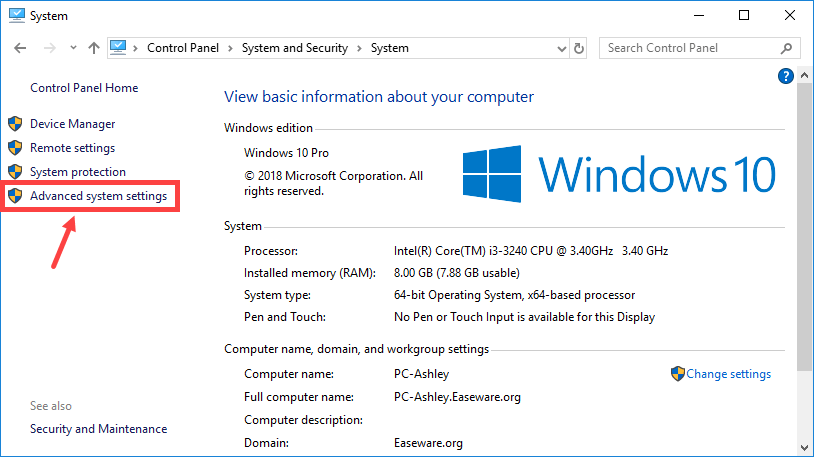
5) பாப்-அப் இல் கணினி பண்புகள் சாளரம், கிளிக் செய்யவும் மேம்படுத்தபட்ட மதுக்கூடம். பின்னர் கிளிக் செய்யவும் அமைப்புகள்… என்ற பிரிவில் செயல்திறன் .
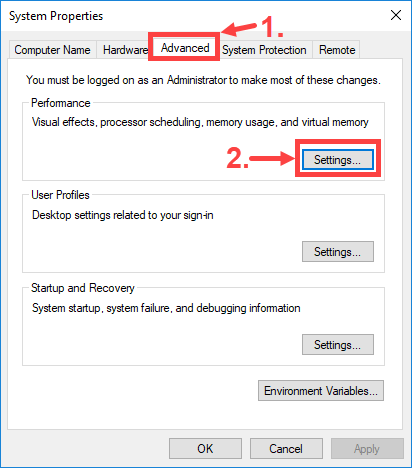
6) அன்று காட்சி விளைவுகள் தாவல், தேர்ந்தெடுக்கவும் சிறந்த செயல்திறனை சரிசெய்யவும் . பின்னர் கிளிக் செய்யவும் விண்ணப்பிக்கவும் > சரி மாற்றங்களைச் சேமிக்க. (நீங்கள் தேர்ந்தெடுக்கலாம் தனிப்பயன் உங்கள் சொந்த நிபந்தனைகளுக்கு ஏற்ப அமைப்புகளை சரிசெய்யவும்.)
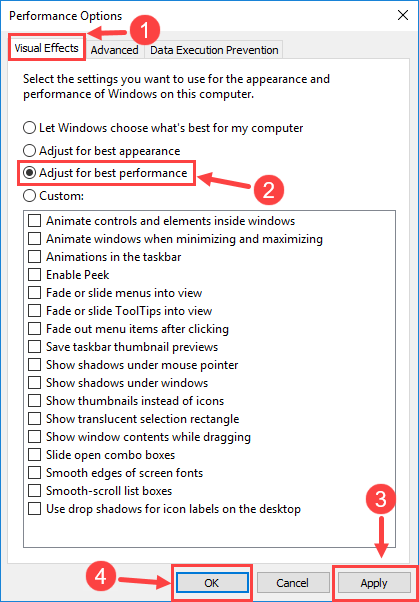
சக்தி அமைப்புகளை மாற்றவும்
1) உங்கள் விசைப்பலகையில், அழுத்தவும் விண்டோஸ் லோகோ விசை மற்றும் ஆர் ரன் உரையாடல் பெட்டியைத் திறக்க அதே நேரத்தில். பின்னர் தட்டச்சு செய்க கட்டுப்பாட்டு குழு மற்றும் அடி உள்ளிடவும் .
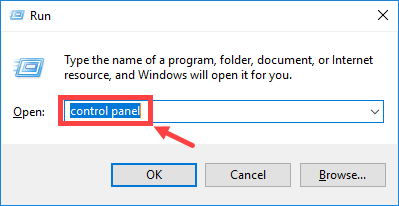
2) கீழ் காண்க: , தேர்ந்தெடுக்கவும் பெரிய சின்னங்கள் . பின்னர், கண்டுபிடி சக்தி விருப்பங்கள் பின்வரும் பட்டியலில் மற்றும் அதைக் கிளிக் செய்க.
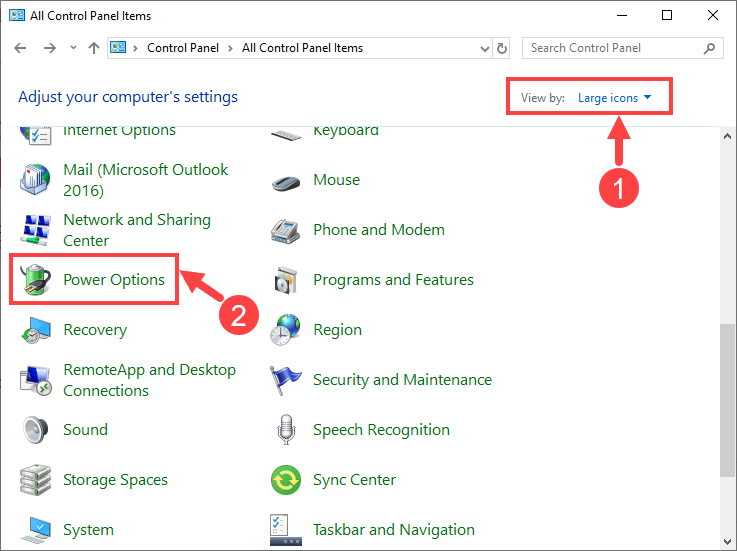
3) கீழே மின் திட்டத்தைத் தேர்வுசெய்யவும் அல்லது தனிப்பயனாக்கவும் , தேர்ந்தெடுக்கவும் உயர் செயல்திறன் .
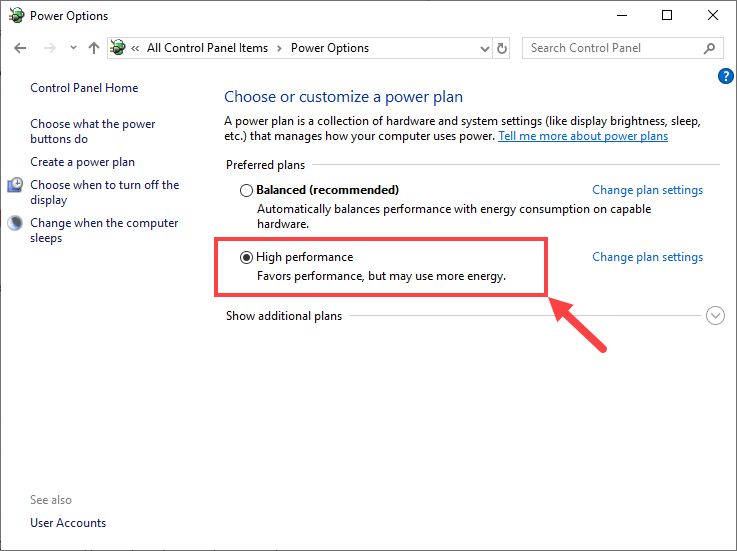
விண்டோஸ் புதுப்பிப்பு டெலிவரி உகப்பாக்கத்தை முடக்கு
1) உங்கள் விசைப்பலகையில், அழுத்தவும் விண்டோஸ் லோகோ விசை மற்றும் எஸ் அதே நேரத்தில் தேடல் பெட்டி. பின்னர் தட்டச்சு செய்க சாளரங்கள் புதுப்பிப்பு மற்றும் கிளிக் செய்யவும் விண்டோஸ் புதுப்பிப்பு அமைப்புகள் விளைவாக.
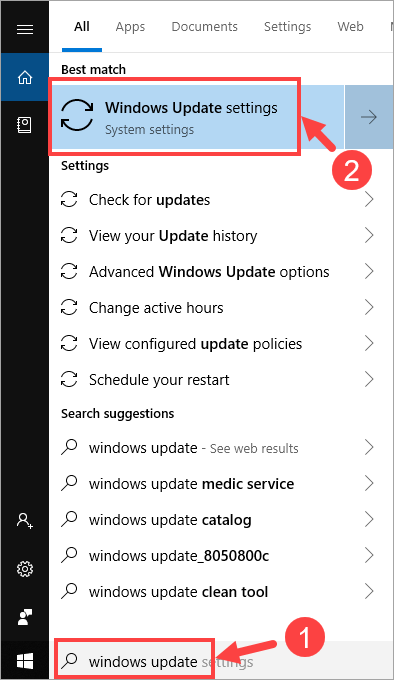
2) அடுத்த சாளரத்தில், கிளிக் செய்க மேம்பட்ட விருப்பங்கள் .
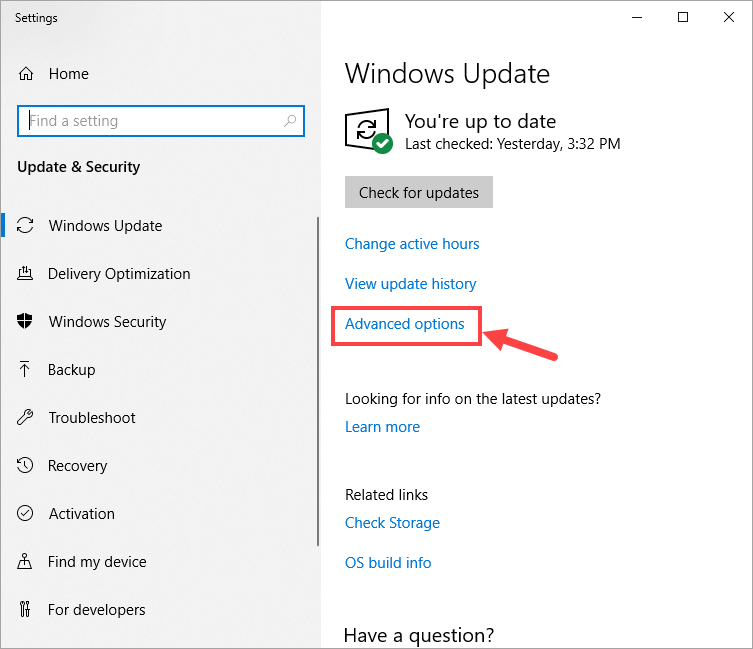
3) கிளிக் செய்யவும் டெலிவரி உகப்பாக்கம் .
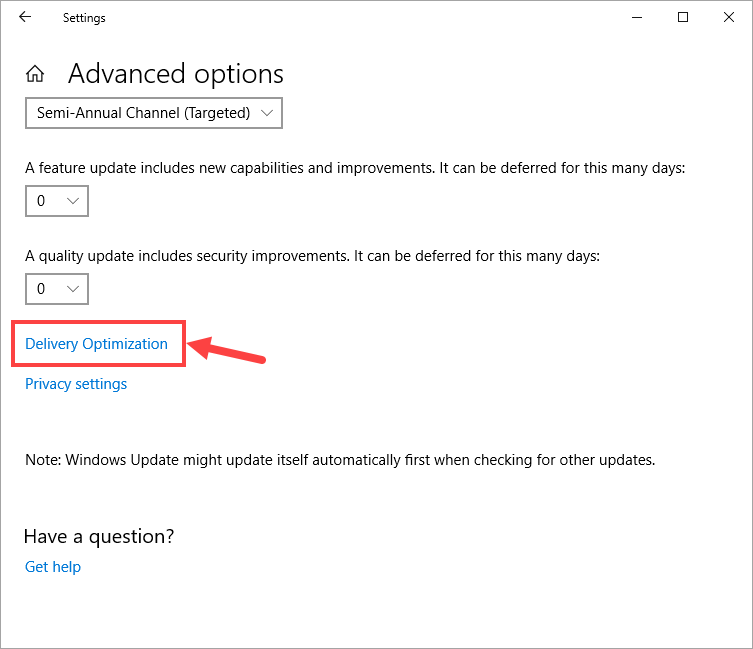
4) அணைக்க பிற பிசிக்களிலிருந்து பதிவிறக்கங்களை அனுமதிக்கவும் .
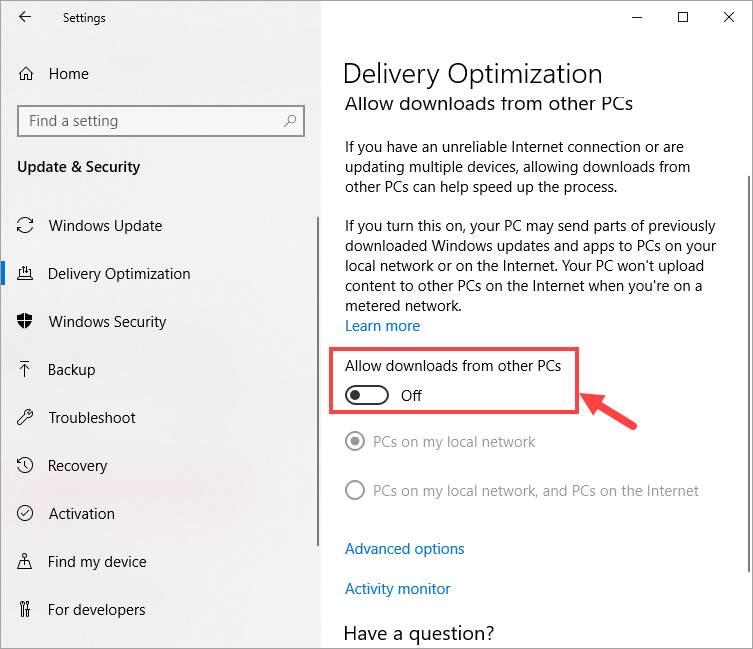
இந்த எல்லா மாற்றங்களையும் செய்த பிறகு, நீங்கள் இப்போது ஃபோர்ட்நைட்டைத் தொடங்கலாம், இது முன்பை விட சிறப்பாக இயங்குகிறதா என்று பார்க்கலாம். இல்லையென்றால், அடுத்த உதவிக்குறிப்புக்குச் செல்லவும்.
உதவிக்குறிப்பு 5: CPU / மெமரி ஹாகிங் பயன்பாடுகளை நிறுத்துங்கள்
உங்களிடம் அதிகமான CPU / மெமரி ஹாகிங் பயன்பாடுகள் பின்னணியில் திறக்கப்பட்டிருந்தால், அது உங்கள் கணினியின் செயலாக்க வேகத்தை குறைத்து ஃபோர்ட்நைட்டில் குறைந்த FPS க்கு வழிவகுக்கும். எனவே, விளையாட்டை விளையாடும்போது இந்த பயன்பாடுகளை மூட வேண்டும். அதை எப்படி செய்வது என்பது இங்கே:
1) உங்கள் விசைப்பலகையில், அழுத்தவும் விண்டோஸ் லோகோ விசை மற்றும் ஆர் ரன் உரையாடல் பெட்டியை செயல்படுத்த அதே நேரத்தில். பின்னர், தட்டச்சு செய்க taskmgr மற்றும் அடி உள்ளிடவும் .
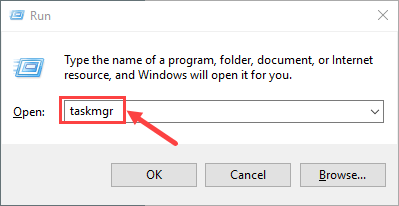
2) தேர்ந்தெடுக்கவும் செயல்முறைகள் தாவல். பின்னர், கூகிள் குரோம் போன்ற CPU / மெமரி ஹாகிங் செயல்பாட்டில் வலது கிளிக் செய்து அதன் சூழல் மெனுவைத் திறந்து கிளிக் செய்க பணி முடிக்க .
முக்கியமானவற்றை நீங்கள் தவறாக நிறுத்தினால் உங்களுக்கு அறிமுகமில்லாத செயல்முறைகளை மூட வேண்டாம்.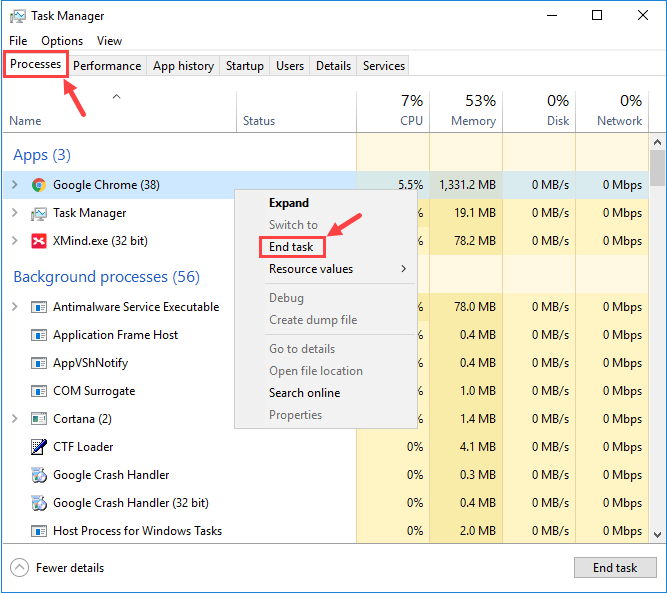
3) உங்கள் வைரஸ் தடுப்பு மென்பொருளை தற்காலிகமாக முடக்கு. இது உங்களுக்கு விருப்பமானது, ஆனால் நீங்கள் இதை முயற்சித்துப் பாருங்கள், அது உங்கள் சிக்கலைத் தணிக்கிறதா என்று பார்க்கலாம்.
குறிப்பு மைக்ரோசாப்ட் அதன் சொந்த இயல்புநிலை தீம்பொருள் உள்ளது, விண்டோஸ் டிஃபென்டர் . நீங்கள் பிற வைரஸ் தடுப்பு பயன்பாடுகளையும் நிறுவியிருந்தாலும் இது தானாகவே இயக்கப்படும். எனவே நீங்கள் மூன்றாம் தரப்பு வைரஸ் தடுப்பு நிரல்களை முடக்கும்போது, அந்த குறிப்பிட்ட நேர வரம்பில் விண்டோஸ் டிஃபென்டர் உங்களுக்காக இன்னும் உள்ளது. இந்த அர்த்தத்தில், உங்கள் வைரஸ் தடுப்பு தற்காலிகமாக அணைக்கப்படுவதைப் பற்றி அதிகம் கவலைப்படத் தேவையில்லை.
உதவிக்குறிப்பு 6: தற்காலிக / குப்பை கோப்புகளை நீக்கு
தற்காலிக கோப்புகளை நீக்குவது உங்கள் வட்டு இடத்தை திறம்பட விடுவிக்கும் மற்றும் ஃபோர்ட்நைட்டில் உங்கள் குறைந்த FPS சிக்கலை தீர்க்கலாம். இப்போது இந்த முறையை முயற்சிக்கவும்:
1) உங்கள் விசைப்பலகையில், அழுத்தவும் விண்டோஸ் லோகோ விசை மற்றும் ஆர் ரன் உரையாடல் பெட்டியை செயல்படுத்த அதே நேரத்தில். பின்னர் தட்டச்சு செய்க % தற்காலிக% மற்றும் அடி உள்ளிடவும் .
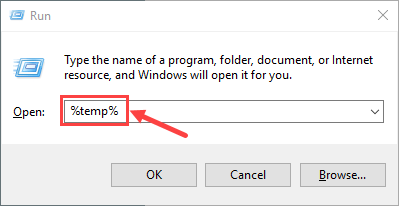
கேட்கப்பட்டால், கிளிக் செய்க தொடரவும் கோப்புறையைத் திறக்க.
2) அழுத்தவும் Ctrl + A. எல்லா கோப்புகளையும் தேர்ந்தெடுக்க. பின்னர் அடியுங்கள் அழி அவற்றை அழிக்க உங்கள் விசைப்பலகையில் பொத்தானை அழுத்தவும். இது உங்கள் தனிப்பட்ட கோப்புகளை பாதிக்காது.
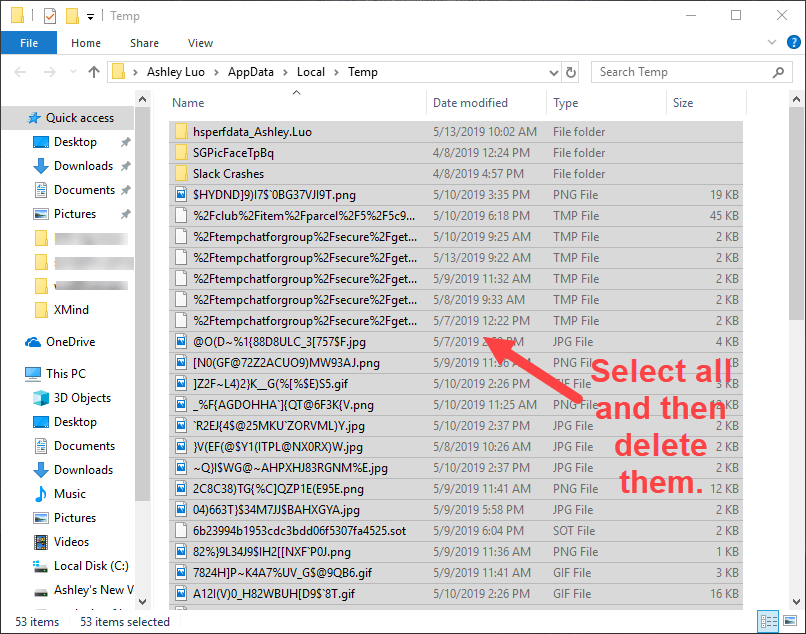
3) கிளிக் செய்யவும் தவிர் 'கோப்புறை அல்லது அதில் உள்ள கோப்பு வேறொரு நிரலில் திறக்கப்பட்டுள்ளது' என்று ஒரு எச்சரிக்கை உங்களுக்கு வழங்கப்பட்டால்.
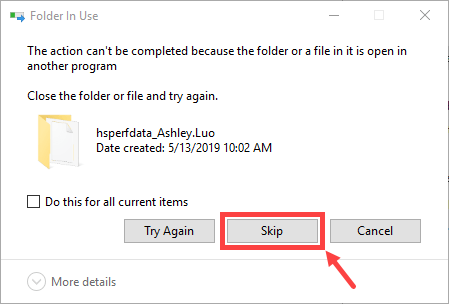
4) உங்கள் விசைப்பலகையில், அழுத்தவும் விண்டோஸ் லோகோ விசை மற்றும் ஆர் அதே நேரத்தில் மீண்டும் ரன் உரையாடல் பெட்டியை இயக்கவும். பின்னர் தட்டச்சு செய்க தற்காலிக மற்றும் அடி உள்ளிடவும் .
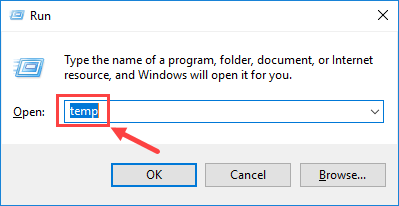
கேட்கப்பட்டால், கிளிக் செய்க தொடரவும் கோப்புறையைத் திறக்க.
5) அனைத்து கோப்புகளையும் தேர்ந்தெடுத்து கோப்புறையை அழிக்க அவற்றை நீக்கவும்.
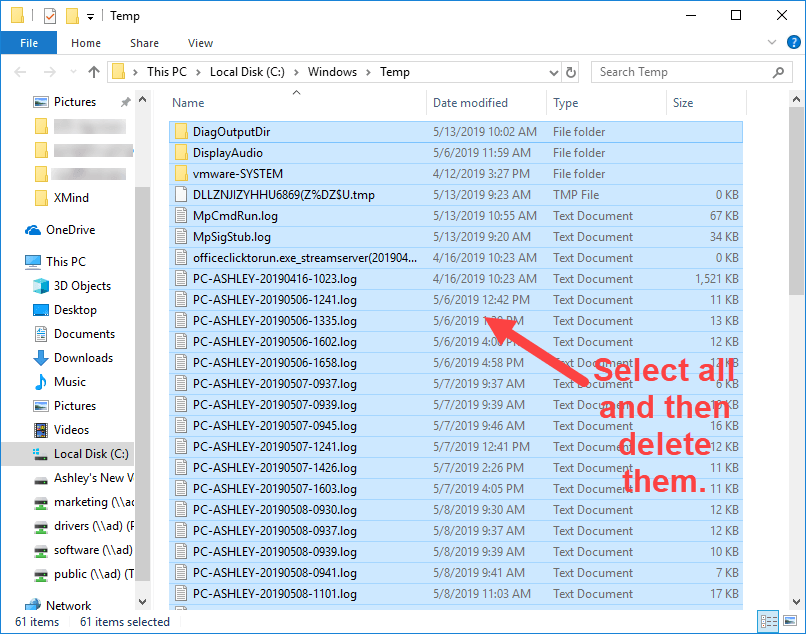
6) கிளிக் செய்யவும் தவிர் 'கோப்புறை அல்லது அதில் உள்ள கோப்பு வேறொரு நிரலில் திறக்கப்பட்டுள்ளது' என்று ஒரு எச்சரிக்கை உங்களுக்கு வழங்கப்பட்டால்.
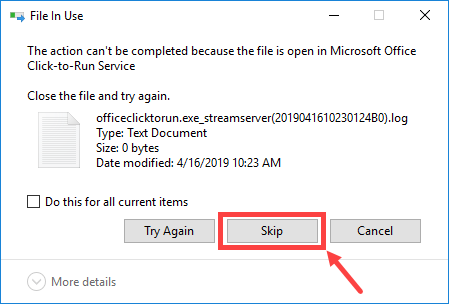
7) உங்கள் விசைப்பலகையில், அழுத்தவும் விண்டோஸ் லோகோ விசை மற்றும் ஆர் அதே நேரத்தில் மீண்டும் ரன் உரையாடல் பெட்டியை இயக்கவும். பின்னர் தட்டச்சு செய்க prefetch மற்றும் அடி உள்ளிடவும் .
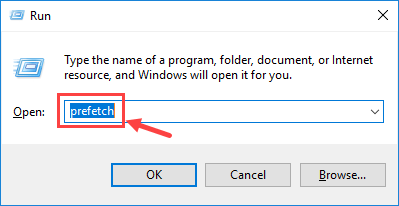
கேட்கப்பட்டால், கிளிக் செய்க தொடரவும் கோப்புறையைத் திறக்க.
8) கோப்புறையை அழிக்க அனைத்து கோப்புகளையும் தேர்ந்தெடுத்து அவற்றை நீக்கவும்.
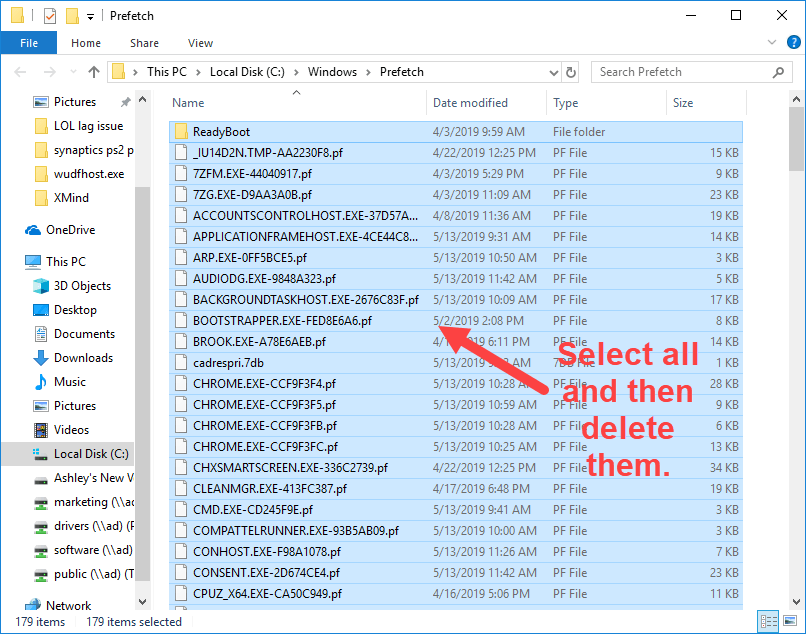
9) கிளிக் செய்யவும் தவிர் 'கோப்புறை அல்லது அதில் உள்ள கோப்பு வேறொரு நிரலில் திறக்கப்பட்டுள்ளது' என்று ஒரு எச்சரிக்கை உங்களுக்கு வழங்கப்பட்டால்.
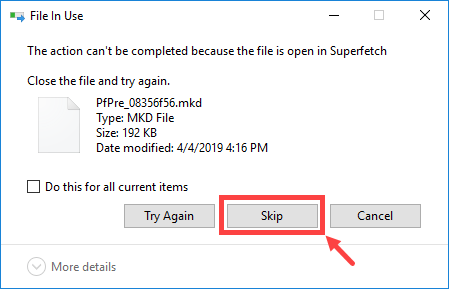
10) உங்கள் காலியாக மறக்க வேண்டாம் மறுசுழற்சி தொட்டி எல்லாம் முடிந்ததும்.
நீங்கள் விரும்பினால் வட்டு துப்புரவு செய்யலாம். வட்டு சுத்தம் பற்றிய கூடுதல் தகவலுக்கு, தயவுசெய்து பார்க்கவும் இந்த பயிற்சி விண்டோஸ் ஆதரவிலிருந்து.இப்போது வரை, உங்கள் ஃபோர்ட்நைட் சிறப்பாக இயங்குவதில் வெற்றி பெற்றிருக்கிறீர்களா? பின்தொடர் கேள்விகள் அல்லது பகிர்வதற்கான பிற உதவிக்குறிப்புகள் இருந்தால் தயவுசெய்து கீழே ஒரு கருத்தை தெரிவிக்கவும். ஃபோர்ட்நைட்டில் உங்களுக்கு அற்புதமான கேமிங் அனுபவம் இருக்கும் என்று நம்புகிறேன், மேலும் சிறந்த வீரர் வரை உங்கள் வழியில் செயல்படுவீர்கள்!





![[தீர்ந்தது] இறக்கும் லைட் லேக் சிக்கல்](https://letmeknow.ch/img/knowledge/71/dying-light-lag-issue.jpg)
![[பதிவிறக்க] விண்டோஸ் 7/8/10 க்கான லாஜிடெக் ஜி புரோ டிரைவர்](https://letmeknow.ch/img/driver-download/02/logitech-g-pro-driver.jpg)